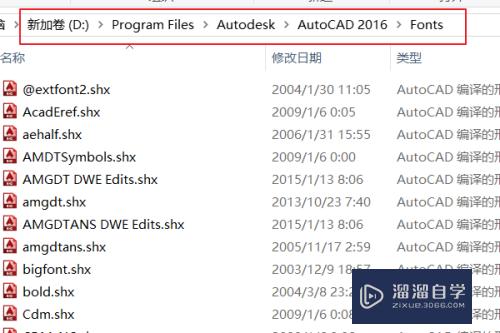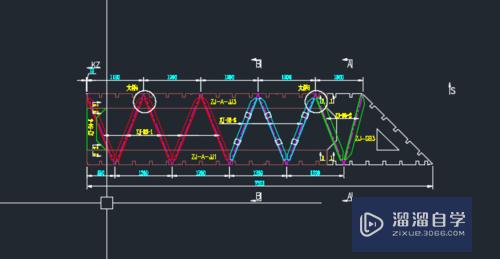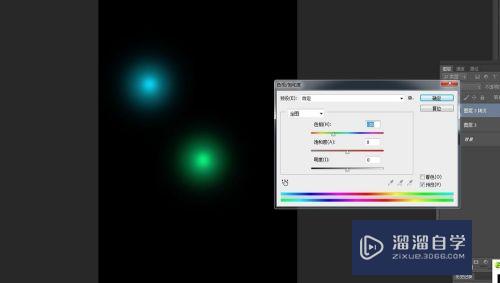CAD2007点的定数如何等分(cad点定数等分快捷键)优质
CAD里面制图时。经常会需要对线条或者图形进行等分。评分好长度之后再进行编辑图形。但是CAD2007点的定数如何等分?其实操作不复杂。大家可以参考下面的方法。
工具/软件
硬件型号:小新Air14
系统版本:Windows7
所需软件:CAD2007
方法/步骤
第1步
打开AutoCad 2007。如图。
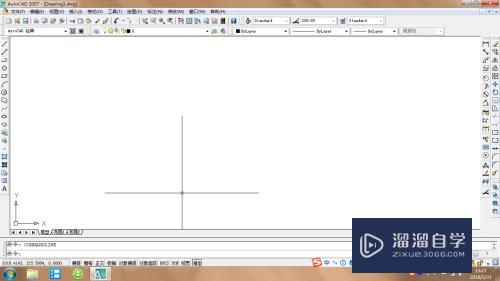
第2步
绘制一条直线。如图。
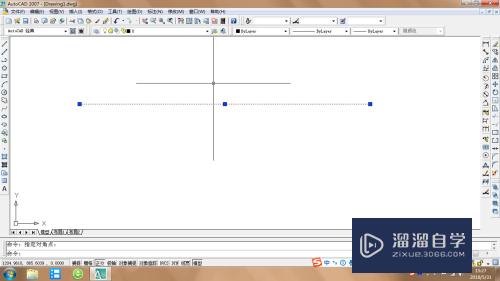
第3步
选择工具栏上的【绘图】-【点】-【定数等分】。如图。
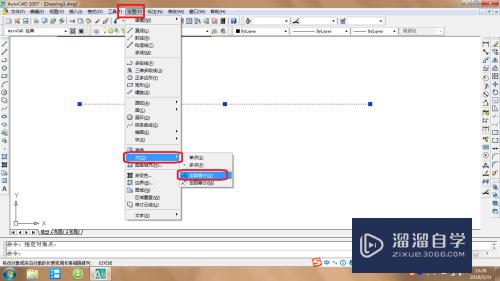
第4步
选择要定数等分的对象。用鼠标点击在直线上。如图。
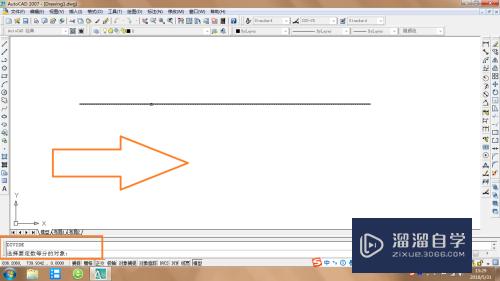
第5步
在命令栏上输入定数等分的数目。然后回车。
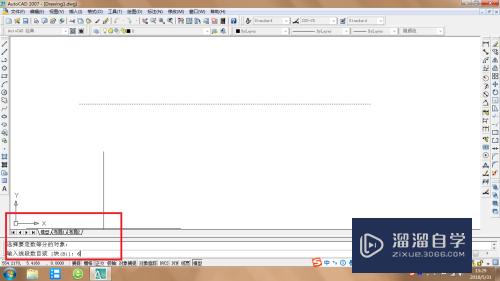
第6步
最重要的一步是:设置点的样式。选择工具栏上的【格式】-【点样式】。如图。
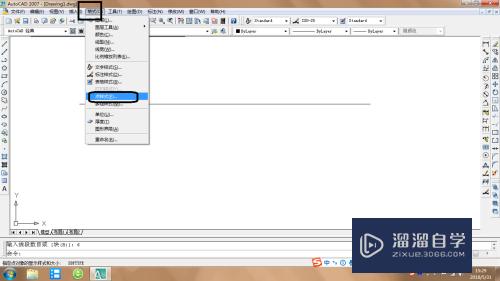
第7步
选择一个点的样式。然后点击确定。查看定数等分的效果。
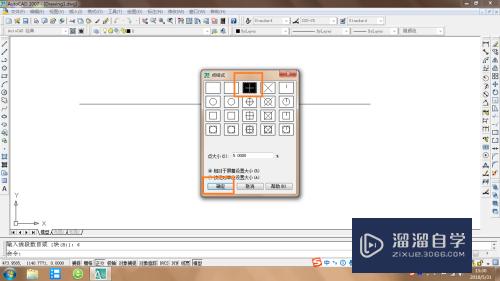
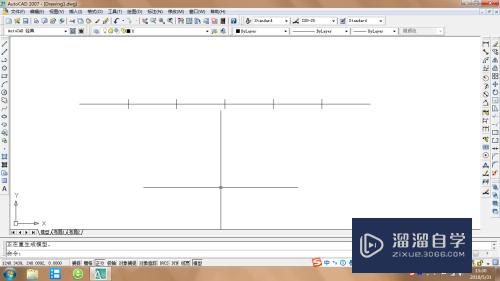
以上关于“CAD2007点的定数如何等分(cad点定数等分快捷键)”的内容小渲今天就介绍到这里。希望这篇文章能够帮助到小伙伴们解决问题。如果觉得教程不详细的话。可以在本站搜索相关的教程学习哦!
更多精选教程文章推荐
以上是由资深渲染大师 小渲 整理编辑的,如果觉得对你有帮助,可以收藏或分享给身边的人
本文标题:CAD2007点的定数如何等分(cad点定数等分快捷键)
本文地址:http://www.hszkedu.com/66721.html ,转载请注明来源:云渲染教程网
友情提示:本站内容均为网友发布,并不代表本站立场,如果本站的信息无意侵犯了您的版权,请联系我们及时处理,分享目的仅供大家学习与参考,不代表云渲染农场的立场!
本文地址:http://www.hszkedu.com/66721.html ,转载请注明来源:云渲染教程网
友情提示:本站内容均为网友发布,并不代表本站立场,如果本站的信息无意侵犯了您的版权,请联系我们及时处理,分享目的仅供大家学习与参考,不代表云渲染农场的立场!